Hướng Dẫn Kích Hoạt (Enable) Cổng USB Trong BIOS/UEFI Cho Mọi Dòng Laptop
Bạn đang gặp phải tình huống trớ trêu: laptop không nhận USB dù đã thử nhiều thiết bị khác nhau? Đừng vội kết luận là do lỗi phần cứng cổng USB. Trong nhiều trường hợp, nguyên nhân sâu xa lại đến từ một cài đặt tưởng chừng đơn giản: cổng USB bị khóa ngay từ tầng hệ thống thấp nhất là BIOS/UEFI. Tình huống này rất thường gặp trên máy tính của công ty do chính sách bảo mật, máy mua lại đã được cấu hình trước, hoặc đôi khi do người dùng vô tình thay đổi cài đặt mà không hay biết.
Bài viết này vi tính sài gòn chia sẻ bài viết sẽ là kim chỉ nam, hướng dẫn bạn chi tiết từng bước để kiểm tra và mở khóa cổng USB laptop, giúp bạn sửa lỗi cổng USB laptop không nhận một cách hiệu quả, bắt đầu từ việc kích hoạt cổng usb trong bios.

BIOS/UEFI là gì và tại sao nó có thể khóa cổng USB?
- BIOS (Basic Input/Output System) hoặc UEFI (Unified Extensible Firmware Interface) trên các dòng máy hiện đại, là phần mềm được chạy đầu tiên khi bạn khởi động máy tính. Nhiệm vụ của nó là khởi tạo, kiểm tra và quản lý toàn bộ phần cứng của laptop trước khi hệ điều hành (như Windows) được nạp.
- Lý do khóa cổng USB: Việc khóa USB trong BIOS/UEFI là một tính năng bảo mật mạnh mẽ. Các quản trị viên IT thường vô hiệu hóa chặn USB để:
- Bảo mật dữ liệu: Ngăn chặn việc sao chép dữ liệu trái phép ra các thiết bị lưu trữ ngoài.
- Ngăn chặn Malware/Virus: Giảm thiểu nguy cơ lây nhiễm virus khóa cổng USB hoặc malware chặn USB từ các thiết bị không rõ nguồn gốc.
Khi laptop chặn cổng USB từ BIOS/UEFI, mọi cổng USB sẽ bị vô hiệu hóa hoàn toàn, và dù bạn có làm gì trong Windows, chúng cũng sẽ không hoạt động.
Hướng Dẫn Truy Cập BIOS/UEFI Trên Các Dòng Laptop Phổ Biến
Để mở khóa USB BIOS, trước hết bạn cần truy cập vào giao diện cài đặt của nó. Hãy khởi động lại laptop và nhấn liên tục một phím tắt ngay khi logo của nhà sản xuất xuất hiện.
- Các phím tắt thông dụng:
F2,F10,DEL,ESC. - Phím tắt theo từng hãng:
- Dell: Nhấn
F2để vào BIOS/UEFI Setup, hoặcF12để vào Boot Menu. - HP: Nhấn
F10hoặcESC. - Lenovo (ThinkPad và IdeaPad): Nhấn
F1hoặcF2. Một số máy có nút Novo nhỏ cần dùng que chọc sim để nhấn. - Asus: Nhấn
F2hoặcDEL. - Acer: Nhấn
F2hoặcDEL.
- Dell: Nhấn
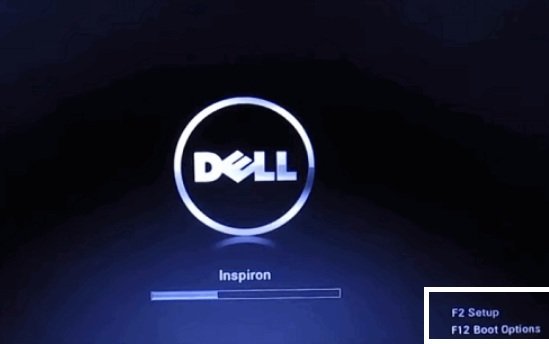
Các Bước Tìm và Kích Hoạt (Enable) Cài Đặt USB
Giao diện BIOS/UEFI có thể khác nhau giữa các hãng, nhưng quy trình chung để bật lại cổng USB laptop khá tương tự.
- Điều hướng: Sử dụng các phím mũi tên (
↑,↓,←,→) để di chuyển, phímEnterđể chọn vàESCđể quay lại. - Tìm Menu chứa cài đặt USB: Tìm các mục menu có tên như:
Advanced(Nâng cao)Peripherals(Thiết bị ngoại vi)Integrated PeripheralsUSB ConfigurationOnboard Devices Configuration
- Tìm và Kích hoạt tùy chọn USB: Bên trong các menu này, bạn cần tìm các tùy chọn có tên tương tự như sau và đảm bảo chúng được đặt thành
Enabled(Đã bật):USB Controller/Onboard USB ControllerUSB Ports/All USB DevicesLegacy USB Support: Tùy chọn này rất quan trọng. Khi đượcEnabled, nó cho phép các thiết bị USB cũ hơn (như bàn phím, chuột) hoạt động được trong môi trường DOS hoặc trong chính BIOS/UEFI. Nếu bạn thấy USB không hoạt động trên laptop ngay cả ở màn hình khởi động, hãy chắc chắn rằng tùy chọn này đã được bật.XHCI Hand-off(Dành cho USB 3.0)
Nếu bạn thấy một tùy chọn như
USB port disabled laptophoặcUSB port blocked laptop, hãy chuyển nó sangEnabledđể kích hoạt cổng USB trên máy tính. - Lưu thay đổi và Thoát: Sau khi đã bật tất cả các cài đặt USB cần thiết, hãy tìm tùy chọn để lưu lại. Thường thì bạn sẽ nhấn phím
F10, sau đó chọnYeshoặcSave and Exit Setupđể xác nhận. Laptop sẽ khởi động lại và các thay đổi sẽ có hiệu lực.
Các Nguyên Nhân Khác Khiến Cổng USB Không Hoạt Động và Cách Khắc Phục
Nếu sau khi đã enable usb in bios mà tình trạng không dùng được cổng USB laptop vẫn tiếp diễn, có thể vấn đề nằm ở hệ điều hành hoặc các yếu tố khác. Dưới đây là các bước kiểm tra tiếp theo để khắc phục lỗi cổng USB laptop.
1. Kiểm tra trong Windows: Group Policy và Registry Editor
Đôi khi, cổng USB bị khóa ở cấp độ phần mềm trên Windows.
- Vô hiệu hóa USB bằng Group Policy:Nhấn
Win + R, gõgpedit.mscvà nhấn Enter để mở Group Policy Editor.
Điều hướng đến:Computer Configuration>Administrative Templates>System>Removable Storage Access.
Tìm các chính sách liên quan đến USB (ví dụ: “All Removable Storage classes: Deny all access”) và đảm bảo chúng được đặt thànhNot ConfiguredhoặcDisabledđể bật USB Group Policy. - Tắt cổng USB Registry Editor:Cảnh báo: Chỉnh sửa Registry có thể gây lỗi hệ thống nếu không cẩn thận.
NhấnWin + R, gõregeditvà nhấn Enter để mở Registry Editor.
Điều hướng đến khóa:HKEY_LOCAL_MACHINE\SYSTEM\CurrentControlSet\Services\USBSTOR
Ở khung bên phải, tìm giá trịStart. Nhấp đúp vào nó và thay đổi giá trị thành3. Nhấn OK. Đây là cách cho phép USB Registry Editor hoạt động.

2. Vấn đề về Driver
- Driver USB bị lỗi hoặc Driver USB bị thiếu là một nguyên nhân rất phổ biến.
- Mở Device Manager bằng cách nhấn
Win + Xvà chọn Device Manager. - Mở rộng mục
Universal Serial Bus controllers. - Nếu bạn thấy thiết bị nào có dấu chấm than màu vàng, chuột phải vào nó và chọn
Update driver. Nếu không hiệu quả, hãy chọnUninstall device(nhớ tick vào ô xóa phần mềm driver nếu có) rồi khởi động lại máy tính để Windows tự động cài đặt lại driver USB.
3. Virus, Malware và Phần mềm của bên thứ ba
- Một số loại malware chặn USB hoặc virus khóa cổng USB có thể là thủ phạm. Hãy dùng một phần mềm diệt virus uy tín để quét virus laptop toàn diện.
- Các công ty thường cài đặt phần mềm khóa/mở khóa USB chuyên dụng như USB Disabler hay USB Blocker. Nếu đây là máy tính cá nhân của bạn, hãy kiểm tra và gỡ bỏ phần mềm khóa USB này trong Control Panel.
4. Lỗi Phần Cứng
Nếu đã thử mọi cách trên mà vẫn không được, rất có thể lỗi phần cứng cổng USB đã thực sự xảy ra (ví dụ: cổng bị gãy, lỏng chân tiếp xúc). Trong trường hợp này, bạn nên mang máy đến các trung tâm sửa chữa uy tín để được kiểm tra và thay thế.
Kết Luận
Tình trạng laptop bị khóa cổng usb có thể xuất phát từ nhiều nguyên nhân, từ cài đặt bảo mật trong BIOS/UEFI cho đến các vấn đề phần mềm và driver trên Windows. Bằng cách làm theo hướng dẫn trên, bắt đầu từ việc kích hoạt cổng USB trong BIOS/UEFI, bạn có thể tự mình chẩn đoán và khắc phục lỗi cổng USB laptop một cách có hệ thống. Hãy kiên nhẫn kiểm tra từng bước để tìm ra nguyên nhân và mở khóa cổng USB laptop thành công.
hoặc các bạn có thể tham khảm bài viết khác: Laptop Không Nhận USB Do Virus? Dấu Hiệu Nhận Biết Và Cách Diệt Tận Gốc

